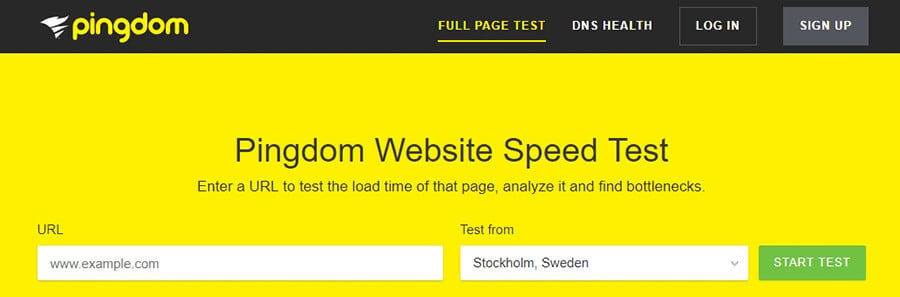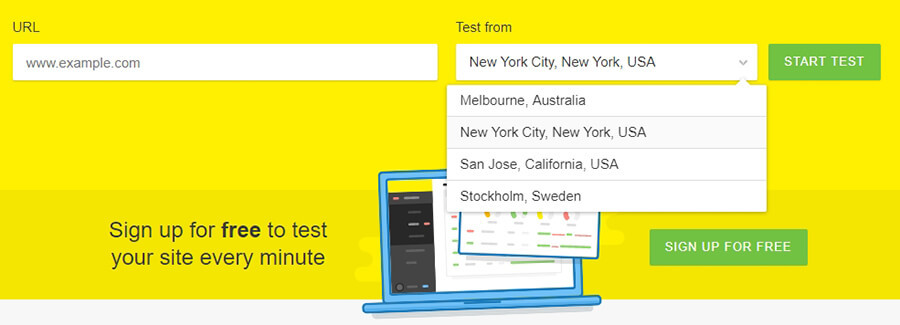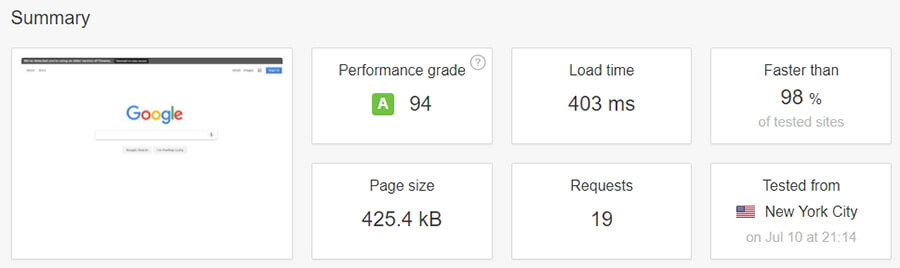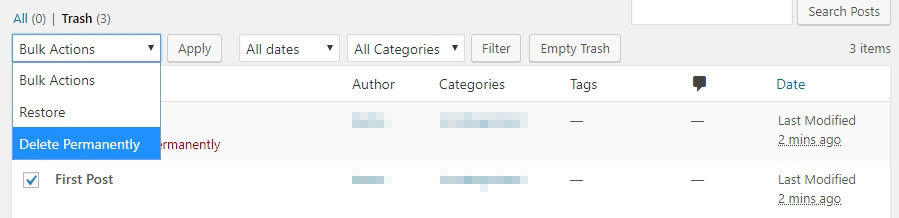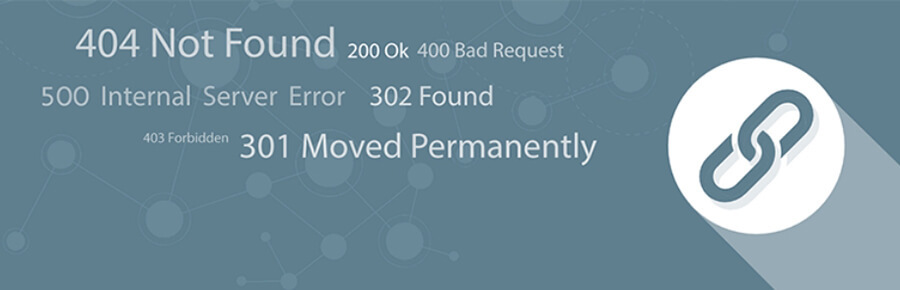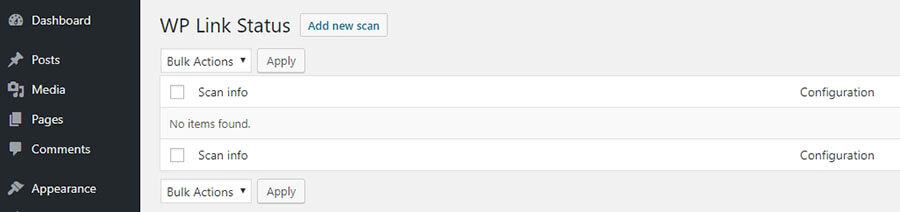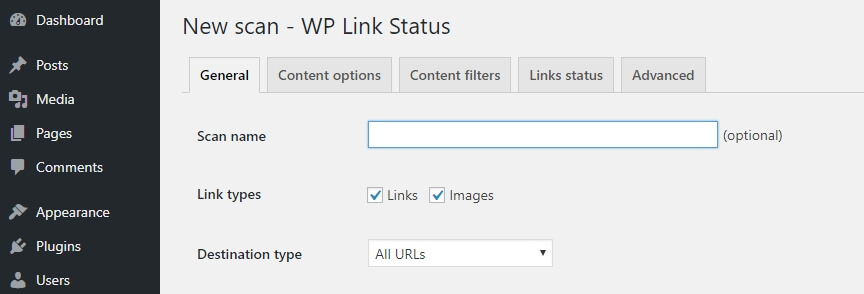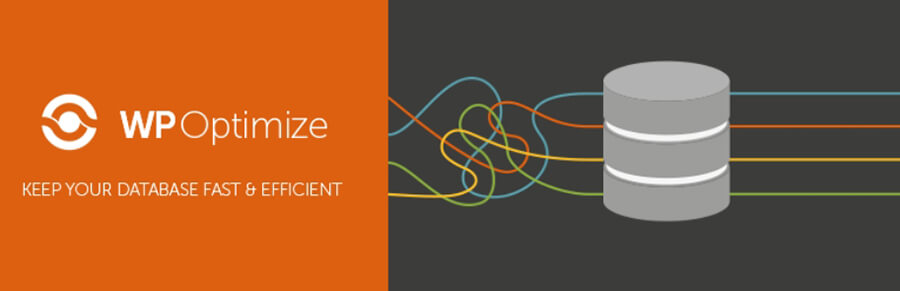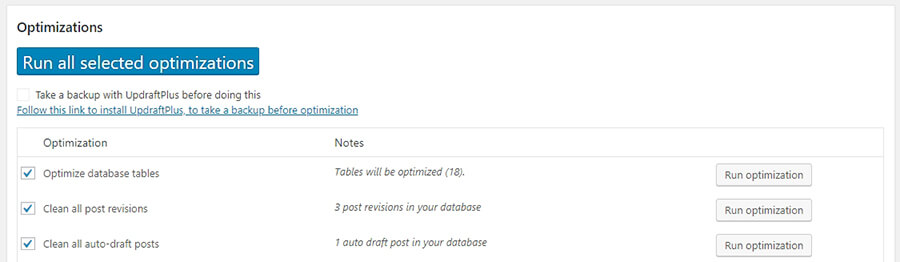Maintenance WordPress : 8 Astuces Pour Améliorer les Performances de WordPress
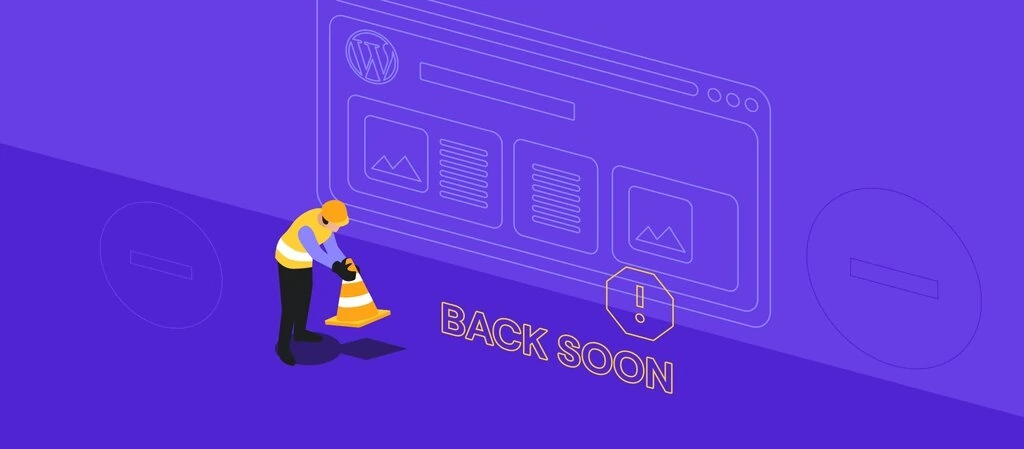
Gérer un site web ne consiste pas seulement à publier de nouveaux contenus et à concevoir de belles pages. Il y a aussi beaucoup de travail de Maintenance WordPress si vous voulez que tout fonctionne correctement. Si vous ne prenez pas régulièrement soin de votre site web, ses performances peuvent commencer à diminuer.
Heureusement, la plupart des tâches de Maintenance WordPress sont simples et faciles à mettre en œuvre. Dans cet article, nous allons parler de la façon de :
- Surveiller les temps de chargement de votre page comme tâche princpale de la Maintenance WordPress
- Effacer vos messages et vos déchets.
- Mettre à jour vos plugins et thèmes.
- Sauvegarder votre site web.
- Vérifier les liens rompus.
- Vider votre cache WordPress.
- Optimiser votre base de données WordPress.
- Mettre à jour vos mots de passe.
Ne vous souciez pas du nombre de tâches de Maintenance WordPress sur cette liste. La plupart d’entre eux ne prendront pas beaucoup de temps et nous traiterons chaque processus. Allons au travail !
Sommaire
1. Surveiller les temps de chargement de votre page comme tâche principale de la Maintenance WordPress
Le temps nécessaire au chargement de votre site web est important pour garantir une excellente expérience à vos visiteurs. Si cela prend trop de temps, ils peuvent être frustrés et partir, ce qui se traduit par un taux de rebond élevé. À son tour, cela signifie souvent des conversions plus faibles.
En règle générale, votre site web devrait prendre moins de deux secondes pour être chargé. Une fois cette ligne franchie, l’attente commence à effrayer un grand nombre d’utilisateurs. Cela signifie que vous devrez tester périodiquement les temps de chargement de votre site web, chose que vous pouvez vérifier en utilisant un service comme Pingdom :
Pour utiliser les outils Pingdom, entrez simplement l’URL principale de votre site et choisissez un serveur de test. Vos résultats varieront en fonction du serveur que vous utilisez. Par exemple, si votre site web est hébergé sur un serveur américain, vous obtiendrez de meilleurs résultats en faisant des tests de New York ou de San Jose :
Dans tous les cas, vos résultats doivent toujours être inférieurs à deux secondes sur tous les serveurs de test. Vous devez également faire ces tests plusieurs fois afin de calculer les temps de chargement moyens et d’obtenir des résultats plus précis :
Vous aurez besoin de tester le temps de chargement de votre site de cette façon au moins une fois par mois, afin de pouvoir détecter les problèmes avant qu’ils ne soient trop graves. Si le chargement de vos pages prend trop de temps, cela indique un problème votre site web. Heureusement, il existe de nombreux moyens simples d’accélérer votre site. En outre, vous devez vous assurer que vous utilisez un hébergeur web de très bonne qualité.
2. Effacer vos brouillons et vos déchets
Plus vous utilisez votre site WordPress, plus la corbeille se remplira sur votre tableau de bord. Par exemple, il y aura un grand nombre de brouillons, de pages et de commentaires supprimés, etc.
Dans certains cas, toutes ces données ralentissent votre site web. De plus, il est toujours agréable de garder votre tableau de bord propre. Pour ces raisons, vous aurez besoin supprimer ces éléments régulièrement. Cette tâche est assez simple à réaliser dans votre tableau de bord.
Commençons par les brouillons supprimés des articles et des pages. Pour les supprimer, accédez à l’onglet Tous les articles ou Toutes les pages et vérifiez s’il existe des éléments dans la catégorie Corbeille :
S’il y en a, cliquez sur Corbeille. Ensuite, prenez une minute pour vous assurer qu’il n’y a pas d’éléments à conserver parmi ces brouillons. Une fois que vous êtes sûr, sélectionnez tous les éléments sous Corbeille et cliquez sur le menu Actions groupées. Choisissez l’option Supprimer définitivement et cliquez sur le bouton Appliquer :
Vous pouvez répéter ce processus avec d’autres types de contenu (publications ou pages, selon le cas).
Maintenant que vous avez vidé votre corbeille WordPress, vous pouvez vous occuper des commentaires supprimés. Ce processus fonctionne exactement comme les publications et les pages. Accédez à l’onglet Commentaires et vérifiez s’il existe des éléments dans les catégories Spam et Corbeille. Si c’est le cas, allez-y et supprimez-les en groupe.
Après cette tâche de maintenance WordPress, votre tableau de bord doit être parfaitement propre. Selon le nombre de contenu que vous publiez sur votre site et le nombre de commentaires que les personnes laissent, vous pouvez le faire au moins une fois par mois.
3. Mettre à jour vos plugins et thèmes
Les plugins et les thèmes sont l’une des meilleures parties de l’utilisation de WordPress. Vous avez des milliers d’options, dont beaucoup peuvent ajouter des fonctionnalités essentielles à votre site web. Cependant, avec de nombreux plugins, la responsabilité est grande.
Si vous ne conservez pas vos plugins et thèmes à jour, il y a des chances qu’ils ne fonctionnent plus à un moment donné. Un ancien logiciel peut provoquer des conflits avec les nouvelles versions de WordPress ou de vos autres plugins. De plus, les plugins et les thèmes obsolètes peuvent entraîner des vulnérabilités sur votre site, que les attaquants peuvent exploiter afin de les infecter avec des logiciels malveillants.
Pour éviter ces problèmes, il suffit de consulter l’onglet Extensions de temps en temps pour voir s’il y a des notifications sur les mises à jour disponibles :
La même chose s’applique aux thèmes. Si une mise à jour est disponible, vous verrez une notification dans l’onglet Thèmes. Ensuite, il vous suffit de cliquer sur Mettre à jour maintenant.
Dans certains cas, vous souhaiterez peut-être tester les mises à jour de votre thème principal ou des plugins importants sur un site web intermédiaire avant de les installer sur votre site. C’est un peu de travail supplémentaire, mais cela peut vous faire gagner beaucoup de temps et vous éviter des problèmes si une mise à jour rencontre encore quelques soucis.
4. Sauvegarder votre site web
En ce qui concerne WordPress, il est important que votre site Web fonctionne correctement. Avoir une sauvegarde WordPress récente en place peut vous sauver dans beaucoup de situations.
Par exemple, si votre site web rencontre de gros problèmes, il vous suffit de restaurer votre dernière sauvegarde. Cela est également essentiel si vous supprimez des informations importantes par erreur ou rencontrez des problèmes de compatibilité avec un plugin.
Le problème est que la plupart des gens savent qu’ils doivent conserver des sauvegardes, mais quelques-uns le font réellement. C’est dommage car WordPress vous offre beaucoup d’options pour créer des sauvegardes de votre site.
Si vous ne savez pas par où commencer, consultez notre guide complet sur la sauvegarde de votre site web. Dans cet article, nous expliquons comment sauvegarder WordPress en utilisant des plugins, via FTP et via votre panneau de contrôle si vous êtes un utilisateur Hostinger.
En ce qui nous concerne, vous ne pouvez jamais avoir trop de sauvegardes. Au minimum, vous devriez sauvegarder votre site une fois par semaine. Si vous publiez du nouveau contenu plusieurs fois par semaine, vous aurez besoin peut-être configurer un système de sauvegarde quotidien pour une protection maximale.
5. Vérifier les liens rompus
La plupart des pages de votre site web comporteront probablement plusieurs liens. Ces liens peuvent pointer vers d’autres pages de votre site ou vers des liens externes. Avec le temps, certains de ces liens pourraient cesser de fonctionner parce que leurs URL de destination cessent d’exister.
Les liens rompus constituent un problème grave, car ils peuvent induire les visiteurs en erreur et rendre votre site web peu professionnel. Après tout, si votre page comporte plusieurs liens rompus, vous pouvez penser qu’elle n’a pas été mise à jour depuis un certain temps ou n’a pas été modifiée.
Vous pouvez prendre le temps de vérifier tous les liens de vos postes et vos pages manuellement. Cependant, ce n’est pas une approche pratique à moins que votre site web ne contienne très peu de contenu. Pour les sites plus importants, vous souhaiterez utiliser l’outil tel que WP Broken Link Status Checker :
Bien que ce plugin n’a pas été mis à jour depuis un certain temps, il reste l’un de nos meilleurs choix pour détecter les liens rompus sur votre site. Pour l’utiliser, vous devez d’abord installer et activer le plugin. Une fois cela fait, le nouvel onglet WP Link Status apparaîtra sur votre tableau de bord. Cliquez sur l’option Ajouter une nouvelle analyse sous cet onglet :
Sur l’écran suivant, vous pouvez configurer le plugin pour rechercher à la fois des liens et des images rompus, ce qui est un avantage appréciable. Vous pouvez également déterminer jusqu’ou il pourrait aller et quels types de liens rompus doivent-ils être testés (internes ou externes) :
Finalement
Lorsque vous êtes prêt, cliquez sur le bouton Enregistrer et lancer l’analyse puis donnez au plugin le temps de faire son travail. Le processus peut prendre un certain temps, selon la taille de votre site web. Quand c’est fait, vous verrez la notification de réussite comme celle-ci :
Si vous cliquez sur les résultats de l’analyse, vous verrez la liste de tous les URL rompus que le plugin pourrait trouver, y compris leur texte d’ancrage et la page dans laquelle ils se trouvent. Maintenant, c’est à vous de modifier ces pages et de remplacer les URL ou de les supprimer. Heureusement, les liens rompus ne se présentent pas tous les jours, vous devrez donc probablement répéter cette vérification tous les deux mois environ.
6. Vider votre cache WordPress
La mise en cache de votre site web est l’un des moyens les plus simples d’améliorer ses performances pour les visiteurs qui reviennent. La manière dont ce processus fonctionne est que les navigateurs de vos utilisateurs enregistrent une partie des données de votre site sur leurs ordinateurs, de sorte qu’ils n’ont pas à recharger complètement leurs pages à chaque visite.
Cependant, vous devrez effacer votre cache de temps en temps, en particulier lorsque vous effectuez des mises à jour importantes sur votre site. Cela garantira que tous les visiteurs peuvent voir les changements. Si vous utilisez déjà un plugin de mise en cache, ce processus est plutôt simple, car la plupart d’entre eux incluent des fonctionnalités intégrées pour vous aider à vider votre cache.
Par exemple, le plugin WP Super Cache est un choix populaire. Si vous utilisez cet outil, il vous suffit de visiter l’onglet Réglages › WP Super Cache de votre tableau de bord. Le plugin vous enverra sur sa page de paramètres, et vous devriez trouver un bouton intitulé Delete Cache sous l’onglet Easy :
Cliquez simplement sur ce bouton, et ceci est une autre tâche de maintenance WordPress que vous pouvez rayer de votre liste ! En règle générale, nous vous recommandons d’exécuter cette tâche chaque fois que vous apportez des modifications à votre site web. Ainsi, vous pouvez vous assurer que les visiteurs voient la dernière version de votre site lors de leur visite, et non une copie en cache.
Bien entendu, ce processus peut varier un peu en fonction du plugin que vous utilisez. Dans un article, nous avons expliqué comment effacer votre cache en utilisant plusieurs plugins couramment utilisés. Si celui que vous avez sur votre site ne figure pas sur cette liste, vous devrez peut-être consulter sa documentation.
7. Optimiser votre base de données WordPress
WordPress stocke toutes les informations de votre site dans une base de données. Chaque modification que vous apportez à votre site se retrouve dans l’une des tables de cette base de données. Le problème est que, au fur et à mesure que votre site se développe, sa base de données a tendance à accumuler de nombreuses informations restantes. Vos brouillons et pages supprimés – dont nous avons déjà parlé – sont des exemples parfaits de données que WordPress enregistre même si vous n’en avez jamais besoin.
C’est pourquoi il est judicieux de nettoyer régulièrement toutes les informations dont vous n’avez pas besoin dans votre base de données. En d’autres termes, vous aurez besoin d’optimiser votre base de données. Vous pouvez effectuer cette tâche de maintenance WordPress manuellement en accédant à votre base de données à partir du panneau de contrôle de votre hébergement. Cependant, les bases de données sont délicates et il vous faudrait beaucoup de temps pour trouver les tables à nettoyer.
Dans la plupart des cas, nous vous recommandons d’utiliser un plug in d’optimisation de base de données, tel que WP-Optimize :
Qu’est-ce que ce plugin fait est de regarder à travers vos tables de base de données pour toutes les informations dont WordPress n’a plus besoin. Mieux encore, vous n’avez rien à configurer une fois que vous l’avez configuré.
Après avoir activé le plugin, accédez au nouvel onglet WP-Optimize de votre tableau de bord. Vous y trouverez une liste de toutes les données que le plugin va supprimer, y compris les post-révisions, les spams et les commentaires supprimés, et plus encore :
Finalement
Il vous suffit de cliquer sur le bouton Run all selected optimizations et de laisser le plugin fonctionner de manière magique. Dans la plupart des cas, vous pouvez vous en sortir tous les deux mois. Le processus est si simple, cependant, que vous devriez vous sentir libre d’exécuter cette tâche de maintenance WordPress chaque fois que vous disposez de quelques minutes supplémentaires.
8. Mettre à jour vos mots de passe
La dernière mais pas la moins probable, la mise à jour de votre mot de passe est une tâche essentielle de maintenance WordPress. Vous savez probablement que changer vos mots de passe souvent et ne jamais réutiliser le même est important. Cependant, dans la pratique, beaucoup d’entre nous sont coupables de ne pas suivre ces règles tout le temps.
Vous pouvez faire beaucoup de choses pour protéger votre site WordPress. Cependant, changer votre mot de passe administrateur tous les deux ou trois mois est simple. De cette façon, vous pouvez être sûr de ne jamais réutiliser les mots de passe d’un compte sur l’autre et vous réduirez les risques d’accès à votre site.
En plus de modifier votre propre mot de passe, vous encouragez les autres utilisateurs ayant accès à votre tableau de bord à faire de même. Ceci est particulièrement important si vous n’êtes pas le seul à avoir des privilèges de compte administrateur.
Si vous n’avez pas changé votre mot de passe pendant un certain temps car vous avez des difficultés à en mémoriser de nouveaux, nous vous recommandons d’utiliser un gestionnaire de mots de passe. Dans la plupart des cas, cela vous aidera à générer des mots de passe beaucoup plus sécurisés que vous ne le pouvez, et vous les mémoriserez également.
Conclusion
Pour chaque site performant que vous voyez, il y a beaucoup de tâches de maintenance WordPress en arrière-plan, pour que tout fonctionne correctement. La maintenance de WordPress n’est peut-être pas fascinante, mais elle garantit que votre site Web est toujours dynamique, de sorte que vous n’effrayez pas les visiteurs. De plus, les étapes telles que la sauvegarde de votre site web et la mise à jour de vos mots de passe contribuent également à la sécurité de votre site.
Avez-vous des questions sur l’une des tâches de maintenance WordPress dont nous avons parlé ? Faites nous en part dans la section commentaires ci-dessous !